あなたのiPhone5はWi-Fiに接続されませんし、あなたは理由がわかりません。 あなたは、インターネットに接続するために携帯電話のデータを使用することを余儀なくされています! この記事では、iPhone5がWi-Fiに接続していないときに問題を解決する方法を紹介します。
これはハードウェアの問題ですか?
iPhone5がWi-Fiに接続していない場合、この問題が携帯電話の大きな問題に起因するかどうかを判断することが重要です。 これを行う最も簡単な方法は、あなたの携帯電話が自宅ではなく、Wi-Fiネットワークに接続しないかどうかを確認することです。
スターバックス、地元の図書館、またはゲストのWi-Fiネットワークでどこでも行くことができます。 お使いの携帯電話は、これらのネットワークのいずれかに接続することができない場合は、私たちのセクションにスキップ”X.”お使いの携帯電話は、そのネ
iPhone5がWi-Fiに接続しない簡単な解決策
この問題に対処する最も簡単な方法は、ルーターとiPhone5の両方を再起動することです。
 iPhone5では、電源ボタンを押したまま、画面に電源オフにスライドスライダが表示されます。 画面上でスライダーをドラッグして電話機の電源をオフにした後、電話機を再度オンにする前に少なくとも15秒待ってから、電話機が正常に再起動 あなたのWi-Fiルータのために、あなたがしなければならないのは、コンセントから電源コードを抜いて、それを再起動するために戻ってそれを差し込
iPhone5では、電源ボタンを押したまま、画面に電源オフにスライドスライダが表示されます。 画面上でスライダーをドラッグして電話機の電源をオフにした後、電話機を再度オンにする前に少なくとも15秒待ってから、電話機が正常に再起動 あなたのWi-Fiルータのために、あなたがしなければならないのは、コンセントから電源コードを抜いて、それを再起動するために戻ってそれを差し込
両方が再起動したら、もう一度iPhone5をWi-Fiに接続してみてください。 これが成功し、お使いの携帯電話が接続できる場合、これはあなたのWi-Fiルータの内蔵ソフトウェア、またはファームウェアに問題があったことを示して ほとんどのルータは、すべてのワイヤレスネットワークを確立するために、同じハードウェアを持っていますが、ソフトウェアは非常にルータの間ですることができます。
Wi-Fiルーターのソフトウェアは、お使いの携帯電話やコンピュータと同様に機能し、ソフトウェアのクラッシュを経験することさえできます。 ルーターがまだネットワークをブロードキャストしている場合でも、内蔵ソフトウェアが応答していないために接続できない場合があります。 ルータをリセットした後にこの問題が修正された場合は、製造元のwebサイトを確認して、インストールして問題が戻るのを防ぐことができるソフトウェア
iPhone5が一つを除くすべてのネットワークに接続している場合はどうなりますか?
この問題は、自宅のルーターとの接続の問題がある場合、Apple Storeでこの問題を再現することが困難であるため、診断が困難です。 これがあなたに起こっている場合、これはあなたのiPhone5またはあなたのWi-Fiルーターに問題があることを意味します。 まず、iPhone5が自宅でWi-Fiに接続していない可能性のある原因を絞り込むことから始めます。
iPhoneとWi-Fiネットワーク
あなたのiPhoneは、パスワードを含め、これまでに接続されているすべてのWi-Fiネットワークを覚えています。 お使いの携帯電話が記憶しているネットワークを入力すると、自動的に接続し、利便性のためにパスワードを入力します。
iPhoneのための主なセールスポイントは、そのシンプルさですが、これはまた、自分の携帯電話の問題をトラブルシューティングするユーザーの能力を制限す お使いの携帯電話は、あなたが今までに接続したすべてのWi-Fiネットワークを表示することはできませんし、あなたがすでにそれに接続している場
Wi-Fiをオフにしてオンに戻す
iPhone5がWi-Fiに接続しないときに行うことができる迅速かつ簡単なステップは、すぐにWi-Fiをオフにして再びオンに お使いの携帯電話を再起動するのと同様に、それはあなたの携帯電話とのWi-Fiネットワークに再接続するための新たなスタートを与えます。
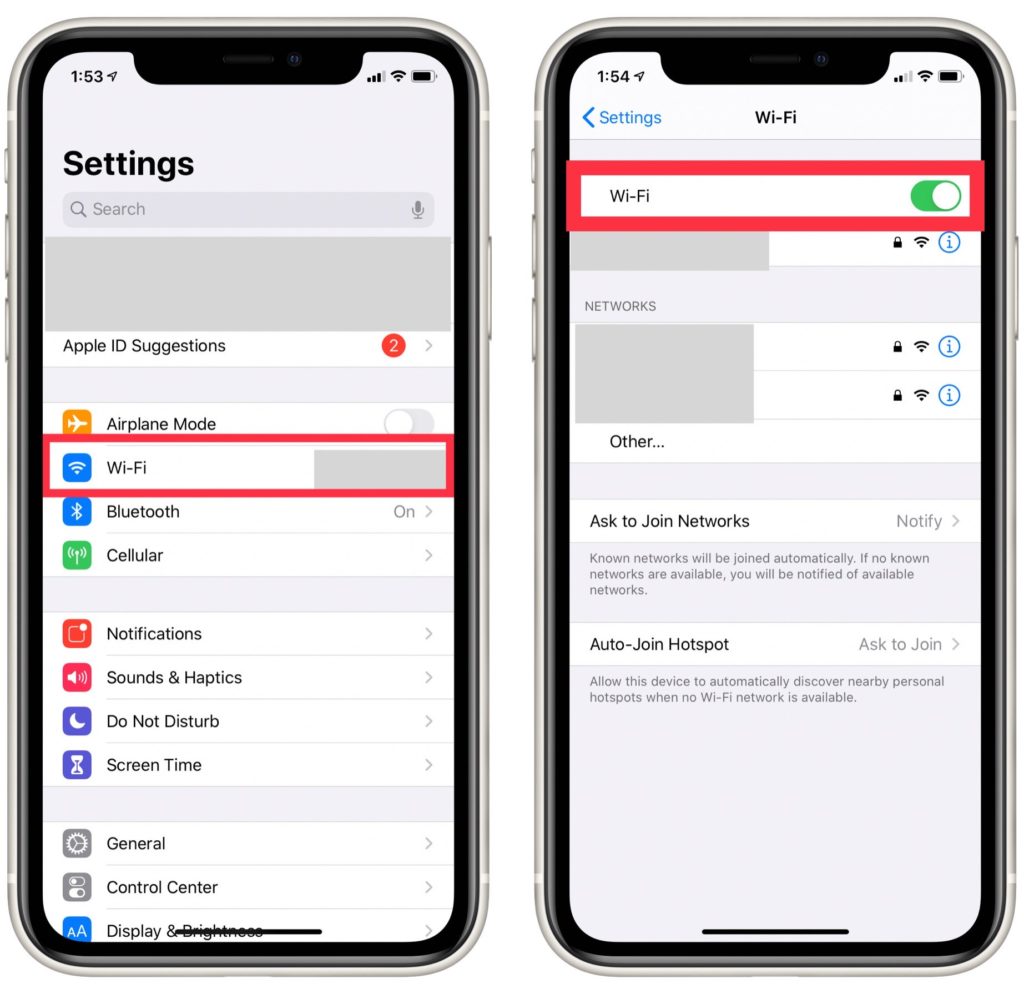
これを行うには、設定を開き、Wi-Fiを選択すると、画面の上部にスライダーを表示する新しいページが表示されます。 あなたのWi-Fiがオンになっている場合は、スライダーが緑色である必要があり、あなたがしなければならないすべては、スイッチをタップして、それを お使いの携帯電話をrsetartingと同様に、それが適切にリセットされることを確認するために戻ってあなたのターンWiF fiの前に数秒待ちます。
保存されたすべてのWi-Fiネットワークを削除する
携帯電話の保存されたWi-Fiネットワークのコレクションをリセットすることは、この問題をトラブルシューテ ほとんどの場合、これを試してみると問題が解決し、iPhone5がWi-Fiに接続しない原因となるソフトウェアの問題である可能性も排除されます。

携帯電話のWi-Fiネットワークのデータベースを消去するには、設定を開いてから一般を選択します。 ここから、ページの一番下までスクロールして[リセット]をクリックします。
これで、リセットできる設定を選択した新しいページに移動します。 プロセスを開始するには、[ネットワーク設定をリセット]をタップし、2回プロンプトが表示されたらもう一度タップします。
これを行った後、すべてのWi-Fiネットワークとパスワードを再接続する必要がありますので、これを行う前に重要なものを覚えておくと便利です。 自宅でWi-Fiネットワークに接続してみてください、そしてあなたのiPhone5がWi-Fiに接続しないならば、次の解決策はあなたのWi-Fiルーターを見ることです。
iPhone5がWi-Fiに接続していない—それはあなたのルータですか?
あなたのiPhone5がWi-Fiに接続しない理由を含む多くの問題は、ルータへのあなたの携帯電話の関係の問題によって引き起こされる可能性があります。 この問題の詳細を理解して修正するには、携帯電話でWi-Fiがどのように機能するかを知る必要があります。
Wi-Fiネットワークの仕組み&それがあなたに影響を与える理由
お使いの携帯電話がWi-Fiネットワークとの接続を確立するために、無線ルータは、ネットワー 接続すると、携帯電話とWi-Fiルーターの関係が確立されます。 私たちは、郵便局の類推と郵便を配達することとの関係について話します。
この中で、あなたのWi-Fiルーターは郵便局として機能し、郵便局があなたの家と外の世界との間を行く郵便の流れの仲介者であるのと同じように、あなたの電話とインターネットの間の仲介者です。 これが効率的に行われるためには、仲介者はメールを配信するために正しいアドレスを必要とし、Wi-Fiルーターもそうです。 お使いの携帯電話とコンピュータがWi-Fiネットワークに接続すると、Wi-Fiルーターは各デバイスに別々のアドレスを与えます。 インターネット上のすべてのように。
これは私のiPhone5がWi-Fiに接続していないこととどのように関係していますか?
電話からのWi-Fi接続に問題がある場合、Wi-Fiルーターが電話に正しいアドレスを確立して割り当てることができないことを意味します。 これはさまざまな理由から発生する可能性がありますが、それらはすべて同じトラブルシューティング手順を持っているため、失敗した接続は誤ったア
Wi-Fiルーターを工場出荷時のデフォルトにリセットすることは、携帯電話の確立された接続をリセットすることと同じであり、この問題を解決する最も簡単な方法です。 簡単な修正があるため、最終的には時間を無駄にするため、これらの問題がなぜ起こっているのかを調べることはお勧めしません。 Wi-Fiルーターのリセットには数分しかかかりませんが、接続の問題のトラブルシューティングには数時間かかることがあります。
ルータを工場出荷時のデフォルトにリセットするにはどうすればよいですか?
残念ながら、すべてのルーターが異なるため、すべてのルーターをリセットする方法は一つではないので、すべての人のために働くプロセスを一つ与えることはできません。 代わりに、私たちはあなたに具体的にあなたのルータをリセットする方法を見つけるための最も簡単な方法を伝えることができます。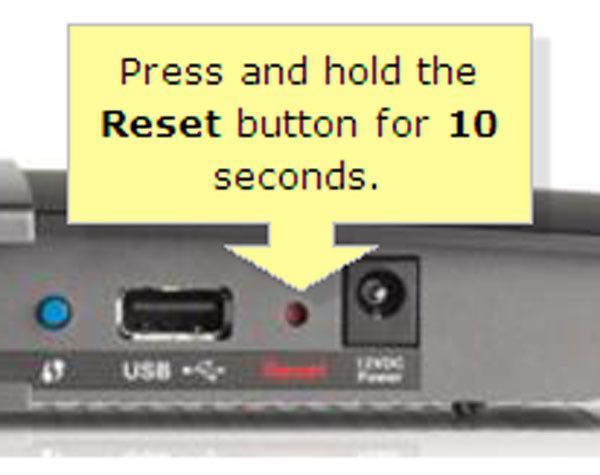
ほとんどのルーターには、ルーターの背面または下部にある穴に小さなボタンがあります。 工場出荷時のデフォルトに簡単にリセットするためには、ペンを取り、ルータが接続されたままで約15秒間ボタンを押したままにすることです。 15秒が経過すると、ルータは初めて箱から出したときと同じように動作します。
ルーターをリセットしたいが、ワイヤレスルーターの設定方法がわからない場合は、簡単に調べる方法がありますが、必要な場合に備えて近くに指示を 私たちは、メーカーのウェブサイト上でルータのモデル番号を研究することは、指示を見つけるための迅速かつ効率的な方法であることを発見しました。 あなたは、ルータの背面または下部のいずれかにあるモデル番号を見つけることができるでしょうし、単にあなたのメーカーのウェブサイト上でこの番号を検索し、指示がそこになります!
ワイヤレスネットワークを再度設定したとき
指示を見つけてネットワークを再度起動した後、新しいネットワーク名とパスワードを古いものと同じにしても問題はありません。 それは何の問題も発生しませんが、それはあなたがそれを変更したい場合、それはあまりにも大丈夫ですので、それも必要ではありません! これを行ったら、あなたのiPhoneをネットワークに再接続してみてください、そしてそれが接続できるならば、問題はあなたのルーターにありました、そしてあ
あまり一般的ではない理由iPhone5がWi-Fiに接続できない
iPhone5がまだWi-Fiに接続できない場合は、ルーターのワイヤレスセキュリティ設定を見てくださ AppleデバイスにはTKIPセキュリティに問題があり、AES暗号化を使用してWPA2Personalを最適に使用する傾向があります。 この情報は、あなたのWi-Fiルーターのマニュアルだけでなく、必要に応じて設定を変更する方法についての情報に配置する必要があります!
ハードウェアの問題の判断
上記のすべてのトラブルシューティング手順を試してみると、iPhone5がWi-Fiに接続しない場合、これがハードウェアの問題であ これは、お使いの携帯電話やルータのハードウェアの問題を意味することができ、私たちはあなたの両方のための手順を
あなたのiPhone5
あなたのiPhoneのネットワーク設定をリセットしたが、それはまだWi-Fiに接続していない場合は、お使いの携帯電話でDFUの復元を試してみて、最後のトラブルシューティングステップとしてバックアップから復元することができます。 ここでは、DFUモードであなたのiPhoneを置くためのガイドです、そして、プロセスを開始する前にあなたの情報をバックアップすることを確認してくださ
残念ながら、AppleはもはやiPhoneのための修理を提供していません。 DFUの復元でデバイスが再び動作しない場合、携帯電話は修復できない可能性があります。
Wi-Fiルーター
ルーターをデフォルト設定にリセットし、iPhoneを含むデバイスがWi-Fiに接続しない場合は、ルーターにハードウェアの問題がある可能性があります。 すべてのルーターが異なるため、トラブルシューティング手順もそれぞれ異なります。 私達はあなたの製造業者のウェブサイトに行き、試みることができるものを学ぶことを推薦します。
新しいルーターが必要な場合
ハードウェアの問題をトラブルシューティングした後に新しいルーターが必要な場合は、Apple Airportルーターをお勧めします。 これらのルータは、市場で他のものよりも高価ですが、あなたが頻繁にあなたのルータに問題が発生している場合、それはより効率的に動作しますもの
iPhone5をアップグレードする
iPhone5をアップグレードする時が来たかもしれません。 これは、Appleがソフトウェアの更新や修理でサポートしていないことを意味します。 あなたのiPhone5がWi-Fiに接続しない場合、新しいより良いデバイスを入手するだけで修正できる電話に何か問題がある可能性があります。
UpPhoneの携帯電話の比較ツールは、あなたのために右の携帯電話を見つけるための素晴らしい方法です。 価格、製造元、ストレージ容量などに基づいて電話を検索するには、フィルタを使用します。 堅実なオプションとして、iPhone11とiPhone SE2をお勧めします。
あなたのiPhone5はWi-Fiに接続しませんか? もうダメだ!
今、あなたは問題を見つけて、それを修正する方法を知っているためにあなたのiPhone5とあなたのWi-Fiルータをトラブルシューティングしました。 あなたのiPhone5がWi-Fiに接続しないときはイライラしますが、この問題が再び発生した場合にこの問題を修正する方法を知っています。 読んでくれてありがとう、私たちはこの記事があなたに参考になったことを願って、質問や提案とコメントを残して自由に感じます!